wps页码怎么设置 wps设置页码的步骤
更新时间:2023-10-09 17:54:34作者:huige
wps是很多人都会用到的文档工具,在编辑的时候当页数比较多就会加上页码方便查看,可是有不少新手小白并不知道wps页码怎么设置吧,其实设置方法并不会难,如果你一样不会设置的话,可以跟随着好装机小编一起来学习一下wps设置页码的步骤,希望对大家有帮助。
方法如下:
1、使用WPS打开文档;
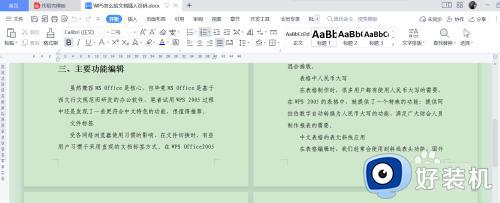
2、依次点击“插入”-“页码”;
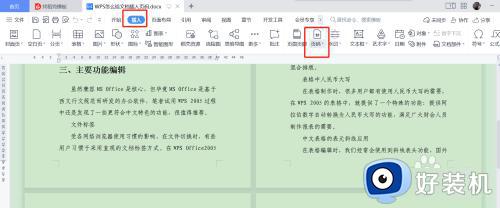
3、在页码选择框中点击选择需要的页码样式,单击即可插入;
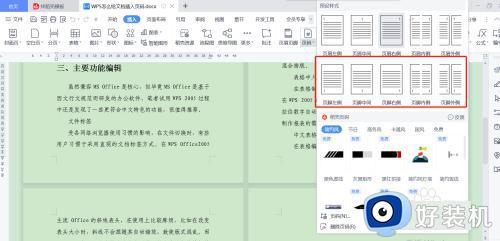
4、插入页码后,拖动鼠标选中页码,点击“开始”即可设置页码大小、颜色等;
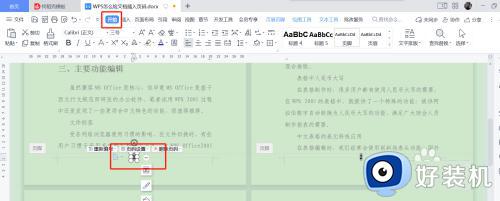
5、设置完成后,双击页面空白处即可保存页码设置。
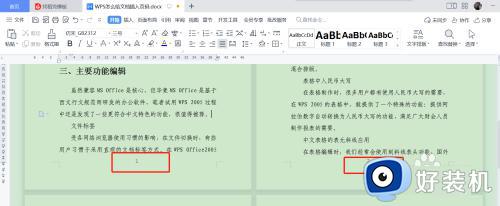
关于wps页码的详细设置步骤,是不是很简单的,有需要的用户们可以学习上述方法来进行设置,更多精彩内容欢迎继续关注本站!
wps页码怎么设置 wps设置页码的步骤相关教程
- wps首页设置的页码不显示 wps首页设置页码不显示的设置步骤
- wps首页设置的页码不显示 wps首页页码设置不显示的步骤
- wps怎么使页脚的页码在一个位置 怎样在wps中将页脚页码保持在一个位置
- word页码从第三页开始怎么设置 word文档页码怎么从第三页开始
- wps怎么调整页码数字的大小 怎样在wps中调整页码数字的大小
- wps为什么设置不了页尾 wps页尾设置无效的原因
- 单页横向怎么设置 wps单独设置一页横向的步骤
- wps怎样去掉页码 wps怎样删除页码
- wps删除页码怎么删 wps删除页码在哪里删
- Word奇偶页码左右不同设置步骤 Word奇偶页码不同设置方法
- 电脑无法播放mp4视频怎么办 电脑播放不了mp4格式视频如何解决
- 电脑文件如何彻底删除干净 电脑怎样彻底删除文件
- 电脑文件如何传到手机上面 怎么将电脑上的文件传到手机
- 电脑嗡嗡响声音很大怎么办 音箱电流声怎么消除嗡嗡声
- 电脑我的世界怎么下载?我的世界电脑版下载教程
- 电脑无法打开网页但是网络能用怎么回事 电脑有网但是打不开网页如何解决
电脑常见问题推荐
- 1 b660支持多少内存频率 b660主板支持内存频率多少
- 2 alt+tab不能直接切换怎么办 Alt+Tab不能正常切换窗口如何解决
- 3 vep格式用什么播放器 vep格式视频文件用什么软件打开
- 4 cad2022安装激活教程 cad2022如何安装并激活
- 5 电脑蓝屏无法正常启动怎么恢复?电脑蓝屏不能正常启动如何解决
- 6 nvidia geforce exerience出错怎么办 英伟达geforce experience错误代码如何解决
- 7 电脑为什么会自动安装一些垃圾软件 如何防止电脑自动安装流氓软件
- 8 creo3.0安装教程 creo3.0如何安装
- 9 cad左键选择不是矩形怎么办 CAD选择框不是矩形的解决方法
- 10 spooler服务自动关闭怎么办 Print Spooler服务总是自动停止如何处理
